オーディオインターフェースをデスク上に置いていましたが、ゲイン調整や音量調整をしづらいので操作しやすい位置におきたいな、と思っていました。
また以下の記事でMac miniをモニター裏に設置したことにより、デスク上のものが減って余計にオーディオインターフェースがデスク上にあるのが気になっていました。

ということで、今回はデスク下トレイを追加してそこにオーディオインターフェースを設置してみました。
デスク下トレイに求めた条件
- 天板に穴を開けなくて良いこと(かんたんに対応したい)
- Focusrite Scarlett Soloが配置できるサイズでかつ、大きすぎない
- 幅が15センチ以上、30センチ未満
- 高さが5センチ以上、14センチ未満
- 奥行きが10センチ以上
- 高さ3.5cmのデスクの骨組み(梁)に干渉しないこと
- 前面にフタがなく、置いた物にアクセスしやすいこと
- できれば3,000円程度
購入した商品
Amazonでいろいろ商品を見てみましたが、条件が厳しく該当するのは「YaGee デスク下ケーブルトレイ 粘着式」のみでした。
デスクの骨組み 3.55cm までは干渉しないデザインなのが素晴らしい。
Amazonのサンプル画像に私が設置したい「Focusrite Scarlett Solo」が使われていたので、利用イメージができて非常に良い。
ということで以下の「YaGee デスク下ケーブルトレイ 粘着式」を購入しました。
この記事ではこちらの商品のレビューをしてみます。
YaGee デスク下ケーブルトレイ 粘着式
開封の儀
開けたとき、正直にいうと大丈夫か…?と思いました。包装はビニールのみで一部、ビニールが破れていました。
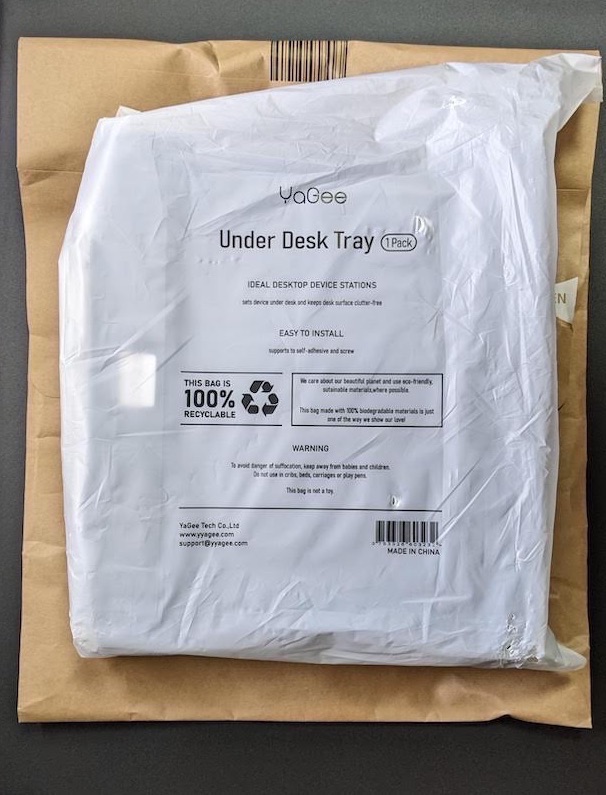
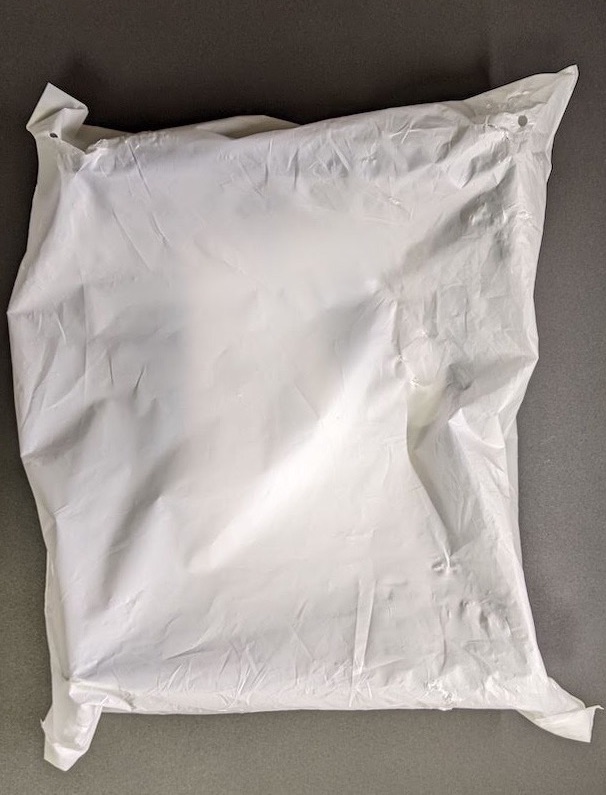
不安に思いながら開けてみましたが、商品には特に問題ありませんでした。
内容物
- トレイの土台部分 (デスク裏に貼り付ける部分に両面テープが貼り付けられている)
- トレイ
- 短いネジ4本、長いネジ4本、延長パッド、プラグ (トレイのスライド幅の制限用)
- 説明書(英語)
- 購入ありがとう的なメッセージカード
説明書を読むと延長パッドを使うと、5cm 未満までの梁に対応することができるようです。
ただし延長パッドを利用するときは粘着テープは利用できず、ネジで固定する必要があります。
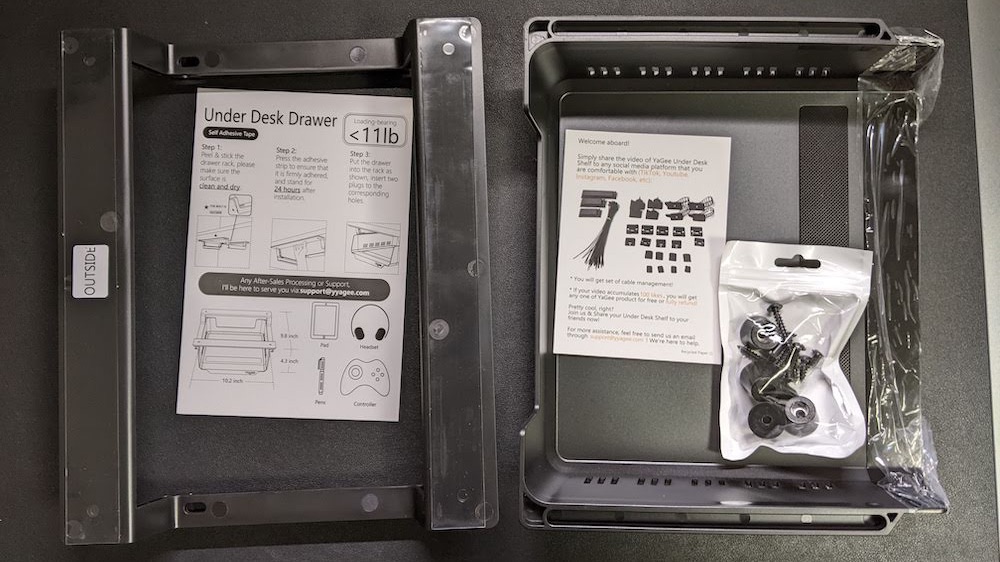
耐荷重
粘着テープ利用時: 11lb ≒ 4989g
ネジ利用時: 22lb ≒ 9979g
設置してみる
粘着テープを剥がしてから

デスク裏に貼り付ける!
説明書には24時間待ってね、と書いてあります。

トレイをレールに差し込んで、画像の丸で囲っている部分にプラグを差し込んで完成。

トレイを引き出すとこんな感じです。

あとは置きたいものを置くだけ。
私はオーディオインターフェースを設置しました。

感想
非常にお勧めできます。オーディオインターフェースがデスク奥にあると、どうしても調整するときに体をデスクに近づけてから手を伸ばす必要があります。しかしこのデスク下トレイを設置したことにより、アクセスがしやすくなって非常に捗ります。
2022/09/04現在、2,799円でプラスチック製なのでもう少し安くてもいいのでは…と思いつつも代替品が無さそうな商品なので仕方ないですね。競合が増えれば値段が下がることもあるかもしれません。
設置も楽ですし、3.5cmまでの梁に対応しているので手軽にデスク下トレイを導入したい方に最適かと思います。


